Couches de lignes
Une couche de lignes vous permet d'afficher des lignes entre les points sur la carte.
Par exemple, vous pouvez représenter les vols entre différentes villes à l'aide d'une couche de lignes. Sur une couche de lignes, il est possible de définir les points de départ et de fin des lignes à l'aide de deux champs contenant les données des points. Vous avez par ailleurs la possibilité d'utiliser un champ contenant la géométrie des lignes au format GeoJSON LineString ou MultiLineString. Vous pouvez personnaliser la largeur et la courbe des lignes de la couche et ajouter des flèches directionnelles aux lignes.
Carte de couche de lignes affichant les liaisons aériennes entre aéroports européens.
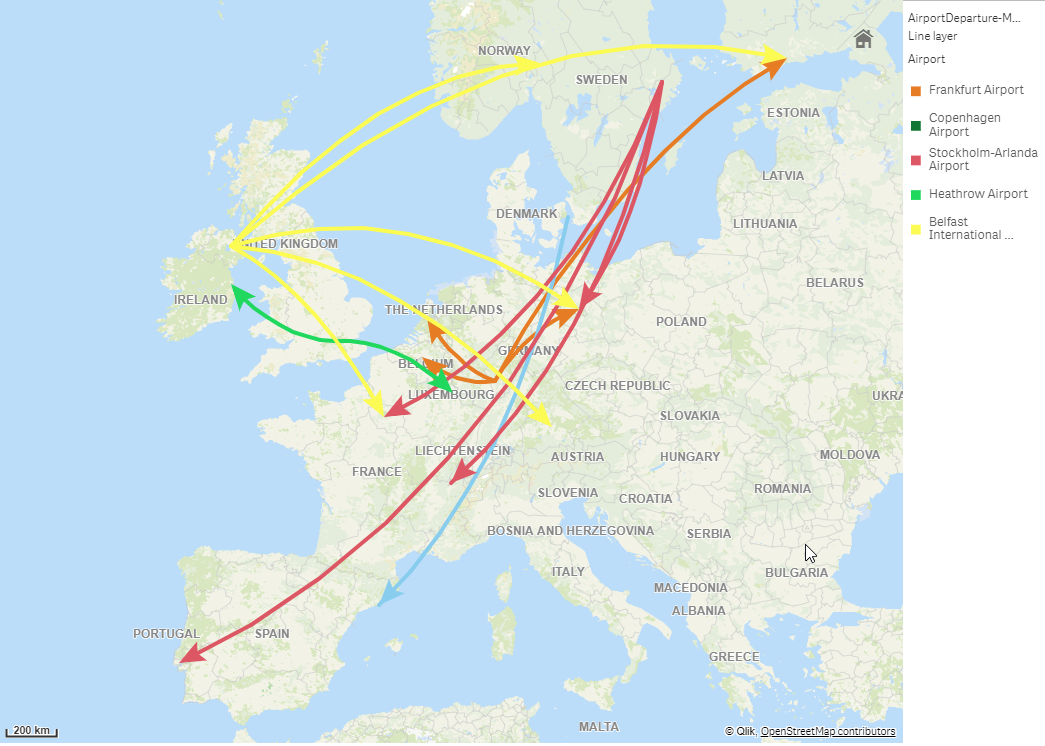
Ajout d'une couche de lignes
Les couches de lignes affichent les lignes à l'aide de points de départ et de fin (où deux champs servent à identifier les extrémités des lignes) ou avec des géométries de lignes au format GeoJSONLineString ou MultiLineString.
Si vous utilisez une couche de lignes de points de départ et de fin, la dimension sélectionnée pour la couche de lignes doit représenter les champs choisis comme points de départ et de fin dans les paramètres configurés sous Emplacement. Par exemple, si vous souhaitez visualiser les destinations de vos expéditions, vous pouvez définir Expéditions comme dimension puis utiliser Emplacement du centre de distribution et Destination de la livraison comme point de départ et point de fin respectifs sous Emplacement.
Il existe une autre possibilité : vous ajoutez à la couche de lignes deux dimensions, qui serviront de points de départ et de fin. Cette méthode s'avère pratique pour afficher des lignes entre les emplacements figurant dans la première dimension et tous les emplacements définis dans la deuxième dimension, qui comporte une association à la première dimension.
Ajout d'une couche de lignes comportant les points de début et de fin
Procédez comme suit :
-
Procédez de l'une des manières suivantes :
- Faites glisser un champ contenant les données de point de départ et déposez-le sur la carte, sélectionnez Ajouter comme nouvelle couche, puis Ajouter comme couche de lignes.
- Dans la section Couches du panneau des propriétés, cliquez sur Ajouter une couche, puis sélectionnez Couche de lignes. Dans la section Dimensions, cliquez sur Ajouter, puis sélectionnez un champ à utiliser comme dimension.
-
Si la dimension contient les données de point de départ, ajoutez un champ comprenant les données de point de fin. Procédez de l'une des manières suivantes :
- Faites glisser un champ contenant les données de point de fin et déposez-le sur la carte, sélectionnez Utiliser dans <nom de la couche>, puis choisissez Ajouter <nom du champ> comme deuxième dimension.
- Dans la section Données, cliquez sur Ajouter et sélectionnez un champ contenant les données de point de fin.
- Si la dimension ne contient pas les données de point de départ ou de fin, sous Emplacement, ajoutez les champs incluant ces données en tant que champs d'emplacement.
-
Si vous rencontrez des problèmes au niveau des emplacements des points de départ et de fin, ajustez les paramètres disponibles sous Emplacement dans le panneau des propriétés.
Les couches de lignes utilisant des champs de point de départ et de fin disposent chacune de leurs propres paramètres d'emplacement sous Emplacement.
Pour plus d'informations, voir Limitation de l'étendue des emplacements dans les couches de carte.
Une fois la couche ajoutée, vous pouvez ajuster les paramètres associés via le panneau des propriétés. Pour plus d'informations sur les paramètres, voir Propriétés de la carte.
Ajout d'une couche de lignes à l'aide de géométries de lignes
Procédez comme suit :
-
Procédez de l'une des manières suivantes :
- Faites glisser un champ contenant les géométries de lignes et déposez-le sur la carte, sélectionnez Ajouter comme nouvelle couche, puis Ajouter comme couche de lignes.
- Dans la section Couches du panneau des propriétés, cliquez sur Ajouter une couche, puis sélectionnez Couche de lignes. Dans la section Dimensions, cliquez sur Ajouter, puis sélectionnez un champ à utiliser comme dimension.
-
Sous Emplacement, sélectionnez Géométrie de lignes, puis choisissez un champ sous Champ de géométrie de lignes.
Par défaut, votre dimension est sélectionnée comme Champ de géométrie de lignes.
Une fois la couche ajoutée, vous pouvez ajuster les paramètres associés via le panneau des propriétés. Pour plus d'informations sur les paramètres, voir Propriétés de la carte.
